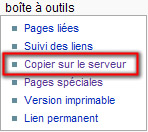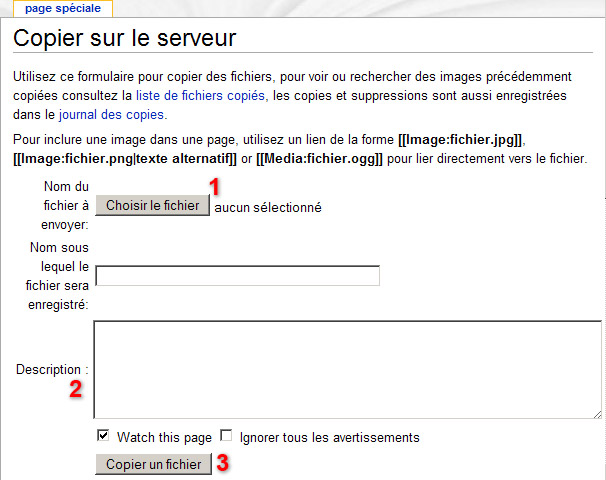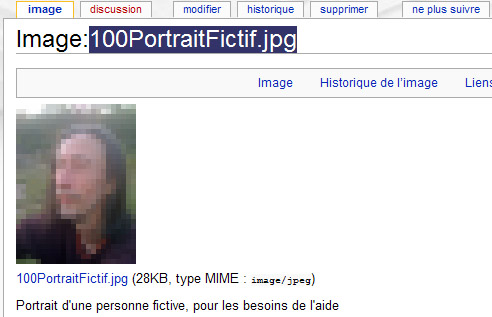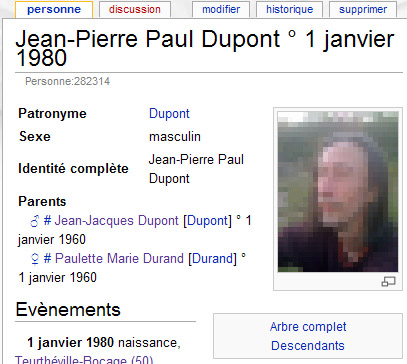Dear Rodovidians, please, help us cover the costs of Rodovid.org web hosting until the end of 2025.
Didacticiel, chapitre 5
Un article de Rodovid FR.
Un peu plus loin dans Rodovid
Vous venez de créer vos premières fiches. Très bien. Il s’y trouve peut-être déjà plusieurs imperfections. Le site est riche de possibilités diverses et variées, et donc riche en erreurs possibles. Aucune n’est grave, il est toujours temps de les rectifier.
Modification des fiches "personne" ou "famille"
D'autres renseignements peuvent être associés à chaque personne ou famille. Ces données s’ajoutent suivant le même principe que précédemment. Les manipulations ne devraient plus poser de problème maintenant. Il reste cependant quelques conventions d’usage à décrire ou à rappeler qui ne sont pas forcément évidentes.
Conventions d'écriture :
Si tous les champs dans toutes les fiches sont remplis de la même façon, suivant des conventions d'écritures communes, la lecture des arbres de Rodovid est grandement facilitée.
Pour ces conventions nous vous renvoyons sur la liste exhaustive des onglets et des champs.
Insérer des images
Rodovid permet de joindre toutes sortes d'images numérisées aux fiches personnes ou familles.
Convention pour le choix des images : Les images intéressantes sont principalement :
- les numérisations lisibles d’actes
- les photos de famille anciennes, qui ont valeur de documents.
- Les portraits-photos récents peuvent cependant rendre un arbre généalogique plus vivant.
Copier sur le serveur
- Choisir le fichier Cliquez sur ce bouton, et allez choisir le fichier voulu, là où vous l'avez préparé, sur votre disque dur. Rodovid propose un nom légèrement différent dans le champ suivant Nom sous lequel le fichier sera enregistré. A priori il n’y a aucun intérêt à modifier le nom proposé par Rodovid.
- Description (conventions d'écriture)
- Pour une photo
Écrivez une brève description de la photo dans ce champ. Essayez de la dater dans la mesure du possible, et dites qui sont les personnes qu’on y voit. - Pour un acte
C’est l’endroit idéal pour écrire la transcription de l’acte. Voir la section « conseils de transcription »
- Pour une photo
- Copier un fichier. Une fois le fichier choisi et sa description remplie, cliquez sur « copier un fichier ».
S’il dépasse 150 Ko, vous en serez prévenu sur la page qui suit. Vous pouvez décider de télécharger quand même (risque d’engorgement des serveurs) ou d’y renoncer.
Une fois cela fini votre image apparait dans sa page, avec son titre sous la forme « image:maphoto.jpg », et sa description
Inserer l'image dans une fiche
Maintenant que le fichier image est sur le serveur de Rodovid, il est temps de le rattacher à la fiche en cours de modification.
|
Pour cela copiez le titre de la page de l’image que vous venez de télécharger, mais attention seulement la partie qui est après « Image: » (deux points). Voir l'exemple ci dessous : |
Collez le dans le champ image de la fiche voulue, onglet documents. Prévisualisez. L’image apparaît en haut à droite de la fiche si le copier-coller est fait correctement. Voir ci dessous, la fiche de Jean-Pierre Paul Dupont, finalisée :
Citer vos sources
Onglet Documents

Il est important de citer ses sources. L'onglet document est fait pour. Si ces sources sont sur le web, il vous faudra utiliser un peu de « syntaxe wiki ». Notez qu’on peut citer autant de sources qu’on veut, et que chaque champ source s’accompagne de son champ « note » sur le même mode que les champs « évènements ».
Certaines sources en ligne permettent un lien direct sur une page de registre
Exemple :
► acte de décès pour Marie Saunier (Saulnier) (Saunier, n. 29 août 1805 d. 2 avril 1864)
A.D. de la Marne — (Décès) Saint-Thomas-en-Argonne 1793-1870 — Vue: 215 — ![]()
|
Onglet notes
L'onglet Notes permet d’ajouter à peu près tout ce qu’on veut à la page d’une personne… y compris beaucoup trop d’éléments ! Méfiance donc, si les notes sont trop fournies, cela se fait au dépend de la lisibilité de la page. Il vous revient de trouver la bonne mesure.
- Champ Note Vous pouvez le remplir à votre guise, en tenant compte des précautions ci-dessus.
C’est dans ce champ qu’on indique l’éventuelle catégorie à laquelle une personne appartient.
- Champ Wiki-Page
Ce champ est à utiliser quand, justement, on a une trop grande quantité d’informations supplémentaires à ajouter concernant une personne.
Si vous êtes dans ce cas, le champ Wiki-page vous permet de créer une page absolument vierge à remplir comme bon vous semble.
Pour cela commencez par écrire le titre de la page que vous souhaitez créer dans ce champ.
Pré-visualisez et enregistrez. Sur la page de la personne, une ligne supplémentaire « Wikipage » apparaît, avec votre titre en rouge. Le rouge désigne systématiquement un lien menant vers une page n’existant pas encore dans Rodovid. Cliquez dessus et il vous est alors proposé de la remplir. Au travail, pensez à pré-visualiser et à enregistrer.